V novembri 2017 spoločnosť Microsoft oznámila ukončenie svojej bezplatnej inovačnej služby, ale ak ste tu nezískali bezplatnú kópiu systému Windows 11, tento článok vám pomôže.
Áno, s trochou práce môžete inovovať staršiu verziu Windows 7, Windows 8 alebo Windows 8.1 Home alebo Pro na plne funkčnú verziu Windows 10.Jediná vec, ktorú musíte skontrolovať, je aktuálna verzia systému Windows 7. 8 alebo 8.1 musia byť legálne a aktivované spoločnosťou Microsoft.
No, ak stále používate staršiu verziu systému Windows 7, 8 alebo 8.1 ,Postupujte podľa nižšie uvedených krokovBezplatná inovácia na Windows 10.
Bezplatná inovácia na Windows 10
Najprv si zapíšte svoj kód Product Key systému Windows 7, 8 alebo 8.1, ak ho nemáte, môžete použiť ProduKey spoločnosti NirSoft na stiahnutie kódu Product Key systému Windows, zapíšte si ho a uschovajte ho, pretože ho budete potrebovať neskôr.
Druhá vec, odporúčame zálohovať dôležité súbory pre prípad, že by sa niečo pokazilo.
Skontrolujte systémové požiadavky systému Windows 10
| procesor: | 1 GHz alebo rýchlejší procesor alebo SoC (SoC) |
| RAM: | 32-bit 1 GB (64-bit) 2 GB |
| miesto na pevnom disku: | 32 GB pre 16-bitový OS 64 GB pre 32-bitový OS |
| Grafická karta: | DirectX 1.0 alebo vyšší s ovládačom WDDM 9 |
| šou: | 800 × 600 |
| Pripojenie k internetu: | Na vykonanie aktualizácií a na stiahnutie a používanie určitých funkcií je potrebné internetové pripojenie |
Inovujte systém Windows 10 pomocou nástroja Media Creation Tool
Ak momentálne používate originálnu kópiu systému Windows 7, Windows 8 alebo Windows 8.1 Home alebo Pro, postupujte podľa týchto krokov a získajte Windows 10 zadarmo:
- Prejdite na Stiahnuť Windows 10webovú stránku.
- V časti Vytvoriť inštalačné médium systému Windows 10 kliknite na položku Stiahnuť nástroj teraz.
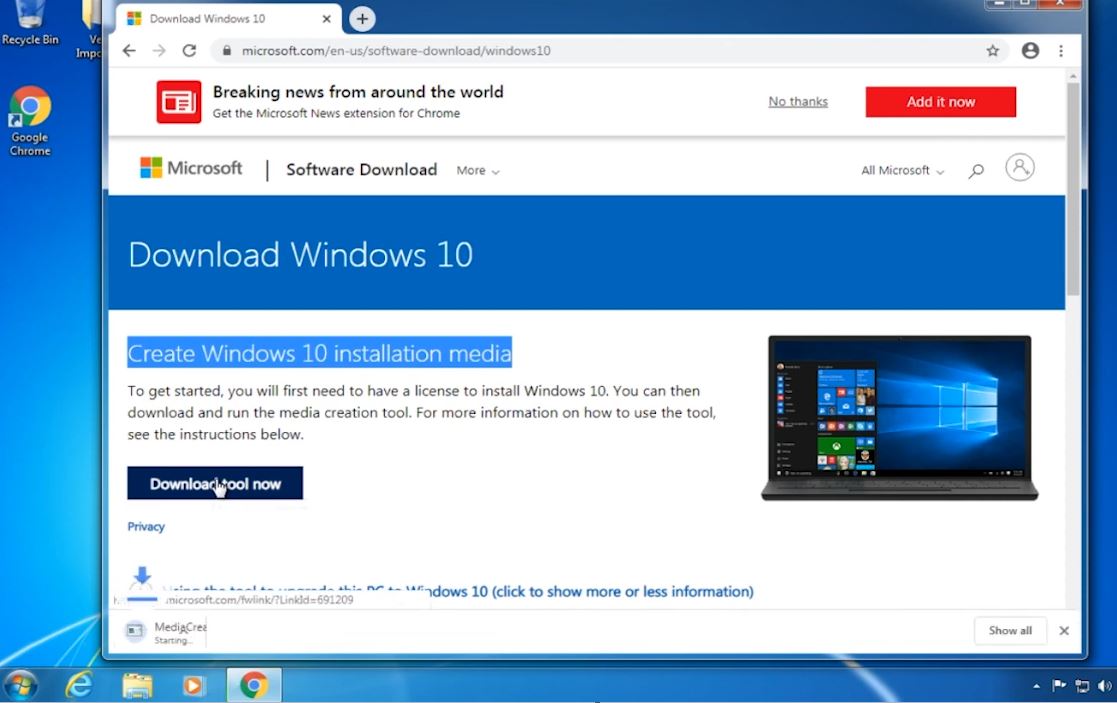
- Tým sa stiahne nástroj na vytváranie médií, kliknite naň pravým tlačidlom myši, vyberte možnosť Spustiť ako správca,
- Otvorí sa okno inštalátora systému Windows 10 a je pripravené na niečo
- Otvorí sa obrazovka zmluvných podmienok, ktorú musíte prijať, aby ste mohli pokračovať.
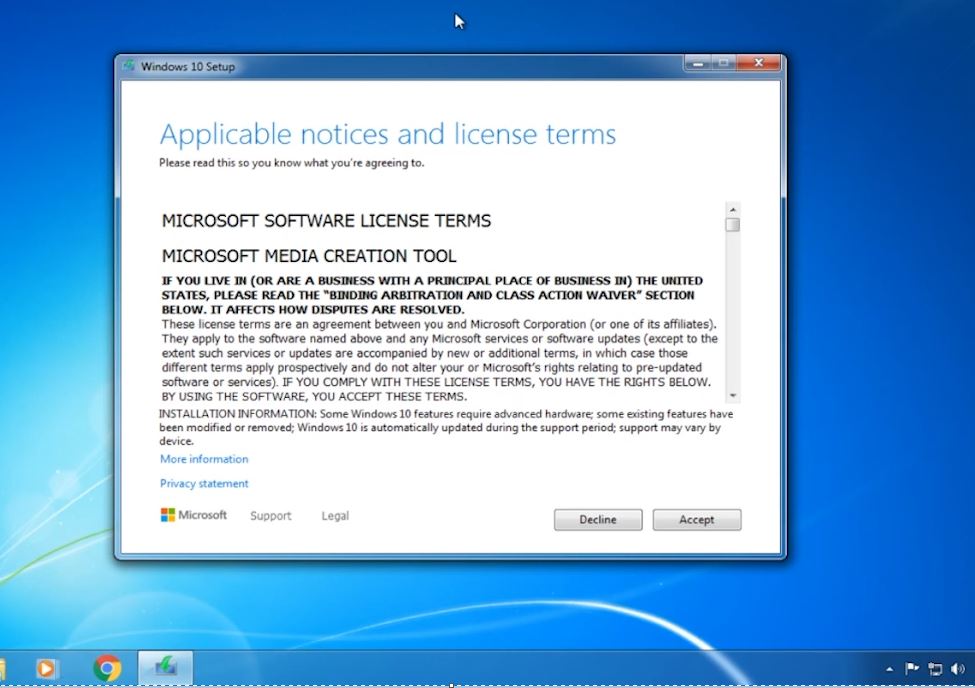
Ďalej vyberte možnosť aktualizovať tento počítač teraz
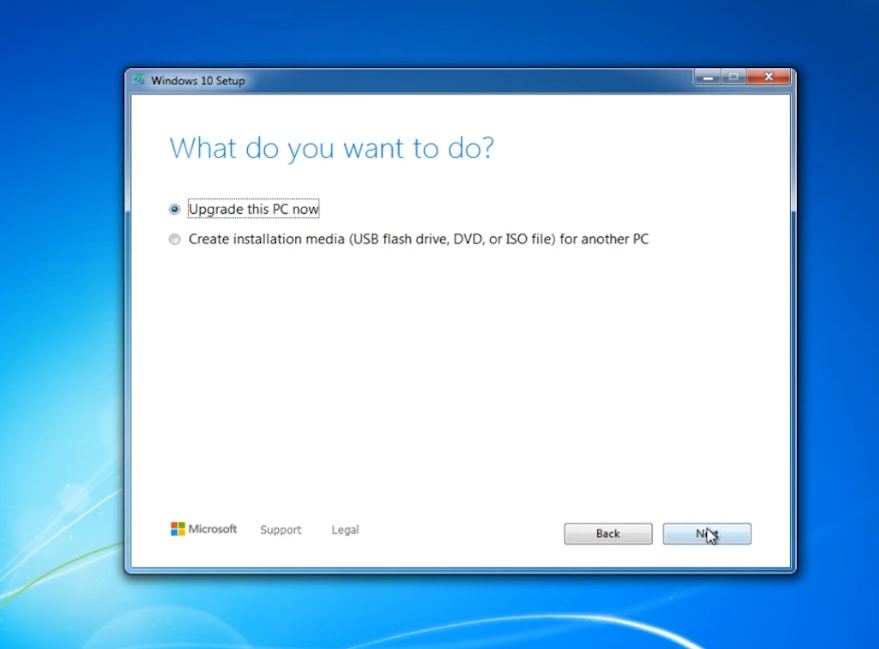
- Tým sa spustí sťahovanie súborov systému Windows 10 zo serverov spoločnosti Microsoft.(Závisí to od rýchlosti vášho internetového pripojenia a hardvérovej infraštruktúry)
- Zobrazí sa výzva, vytvorte médium Windows 10, potom aktualizujte, skontrolujte počítač, máme niečo pripravené
- Prijmite znova licenčné podmienky
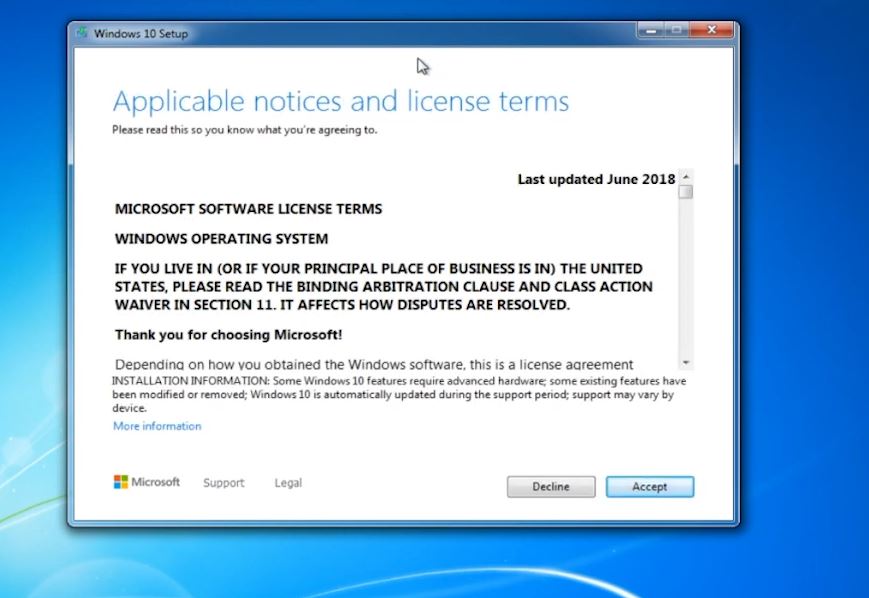
- Inštalačný program vás požiada, aby ste si ponechali súbory alebo reštartovali počítač, vyberte preferovanú možnosť a kliknite na tlačidlo Inštalovať.
Pamätajte: re Spustenie alebo ponechanie súborov stále znamená, že inovácia systému Windows 10 odstráni všetky aplikácie a nastavenia.
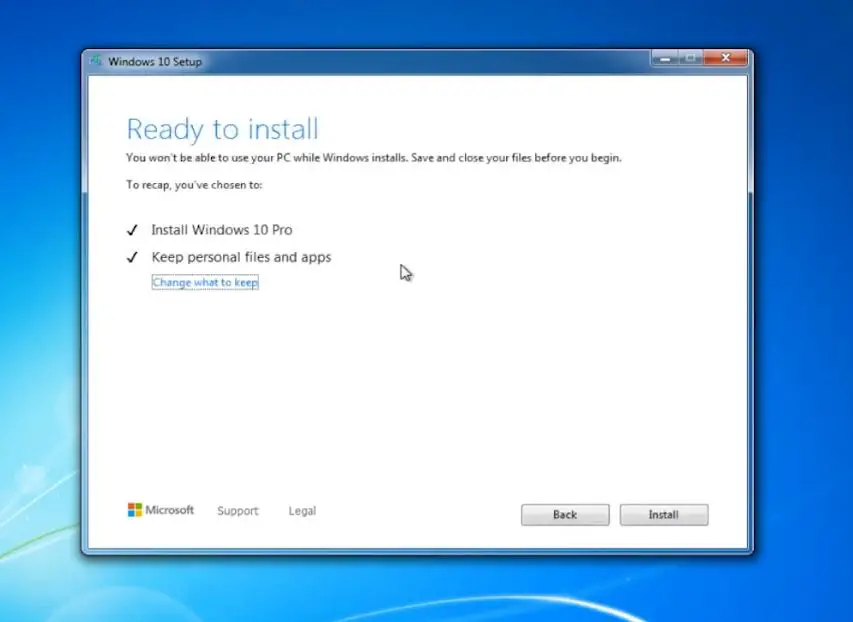
- Windows 10 sa začne inštalovať.Tento proces môže chvíľu trvať a počítač sa niekoľkokrát reštartuje.
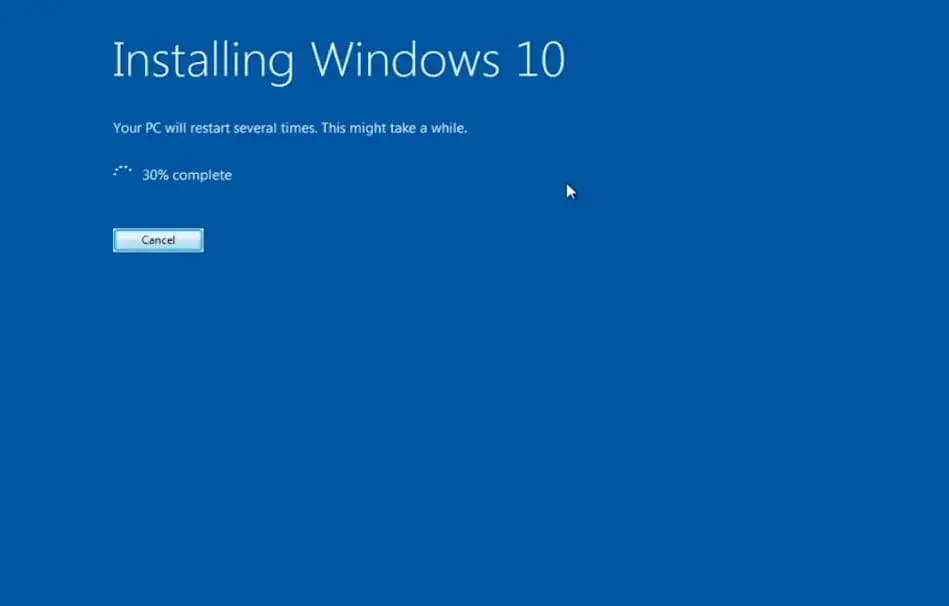
- Po dokončení inovácie by ste mali získať digitálnu licenciu na Windows 10, ktorú nájdete v časti Nastavenia > Aktualizácia a zabezpečenie > Aktivácia.
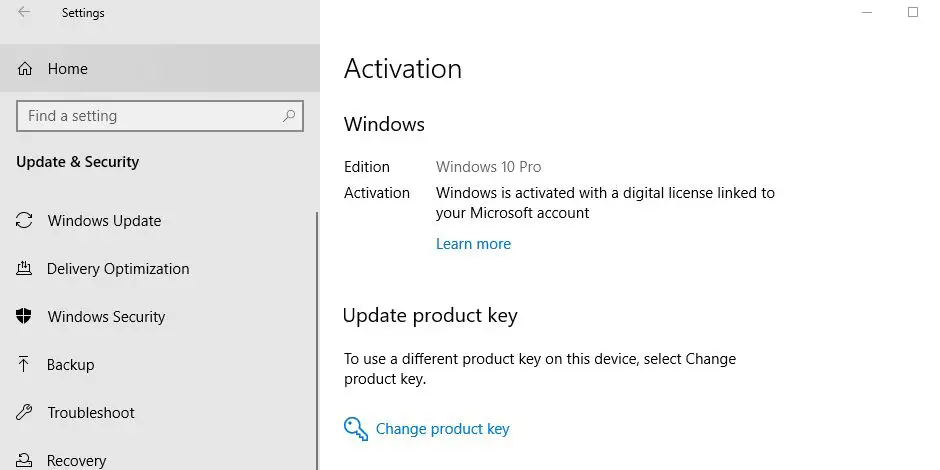
Tip pre profesionálov: Ak sa pri inovácii systému Windows 10 vyskytne chyba
- Vykonajte čisté spustenie systému Windows 10
- Zakážte alebo odinštalujte antivírusový softvér
- Odpojenie od VPN (ak je nakonfigurované na zariadení)
- Ak chcete prevziať súbory aktualizácie systému Windows zo serverov spoločnosti Microsoft, uistite sa, že máte stabilné internetové pripojenie.
Prípadne si môžete vytvoriť inštalačné médium a použiť ho na bezplatnú inováciu Windowsu 10.Potom aktivujte systém Windows 7 pomocou kódu Product Key systému Windows 8, 8.1 alebo 10.
Okrem toho si môžete stiahnuť najnovšiu verziu ISO systému Windows 10 priamo zo serverov spoločnosti Microsoft, vykonať čistú inštaláciu a aktivovať licenciu pomocou produktového kľúča systému Windows 7, 8 alebo 8.1.
Prečítajte si tiež:
- Aký je rozdiel medzi 32-bitovým a 64-bitovým systémom Windows 10 a procesorom (CPU)
- Opravte ďalšie problémy s Avast Free Antivirus v systéme Windows 10
- Ako opraviť vysoké využitie procesora prehliadača Google Chrome v systéme Windows 10, 8.1 a 7
- Rozdiel medzi aktualizáciou funkcií systému Windows 10 a kumulatívnou aktualizáciou

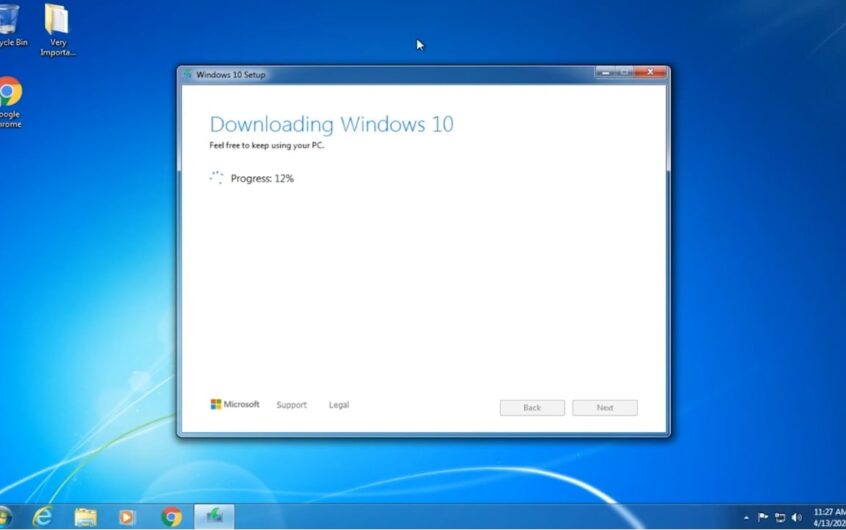
![[Opravené] Microsoft Store nemôže sťahovať aplikácie a hry](https://oktechmasters.org/wp-content/uploads/2022/03/30606-Fix-Cant-Download-from-Microsoft-Store.jpg)
![[Opravené] Microsoft Store nemôže sťahovať a inštalovať aplikácie](https://oktechmasters.org/wp-content/uploads/2022/03/30555-Fix-Microsoft-Store-Not-Installing-Apps.jpg)
